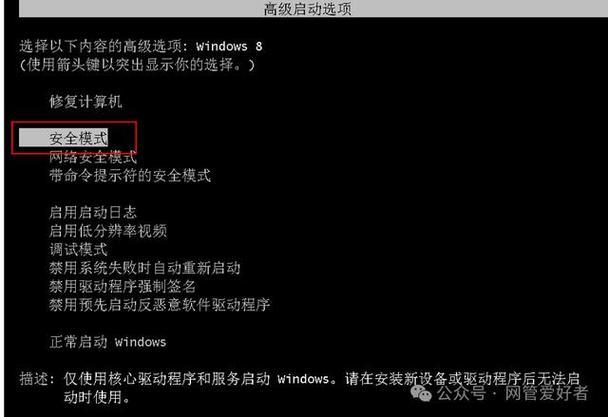华硕BIOS:深度解析与设置指南
华硕(ASUS)作为全球知名的电脑硬件制造商,其BIOS(Basic Input/Output System,基本输入输出系统)设计不仅功能强大,而且用户界面友好,为用户提供了丰富的配置选项。本文将深入探讨华硕BIOS的功能、界面布局以及如何进行基本设置,帮助用户更好地管理和优化其计算机系统。
华硕BIOS界面概览
华硕BIOS界面通常分为几个主要部分,包括“Main”(主要信息)、“Advanced”(高级设置)、“Boot”(启动选项)、“Security”(安全设置)、“Exit”(退出)等标签页。每个标签页下又包含多个子选项,允许用户根据需要调整系统设置。
Main标签页
在“Main”标签页中,用户可以查看系统基本信息,如BIOS版本、处理器型号、内存容量、系统时间等。此外,该页面还提供了系统日期和时间的设置选项。
Advanced标签页
“Advanced”标签页是华硕BIOS中功能最丰富的部分之一,包含了CPU配置、北桥/南桥设置、SATA配置、USB配置等多个子选项。用户可以在此调整CPU性能参数、启用或禁用特定硬件功能等。
Boot标签页
“Boot”标签页允许用户设置启动顺序,选择从哪个设备(如硬盘、U盘、光驱等)启动系统。此外,该页面还提供了快速启动和启动菜单等高级选项,方便用户快速进入系统或选择其他启动设备。
Security标签页
在“Security”标签页中,用户可以设置BIOS密码、管理员密码以及Secure Boot等安全功能,以保护系统免受未授权访问和恶意软件的攻击。
Exit标签页
“Exit”标签页提供了保存更改并退出BIOS设置的选项。用户可以在此选择是否保存更改、是否加载默认设置或是否丢弃更改并退出BIOS。
华硕BIOS基本设置步骤
以下是进入华硕BIOS并进行基本设置的步骤:
- 重启电脑:首先,需要重启电脑以进入BIOS设置界面。
- 进入BIOS:在电脑启动过程中,按下相应的热键(通常是Delete键、F2键或Esc键等,具体取决于主板型号)即可进入BIOS设置界面。
- 浏览界面:使用键盘上的方向键浏览BIOS界面中的各个标签页和选项。
- 进行设置:根据需要调整相关设置。例如,在“Boot”标签页中设置启动顺序,或在“Advanced”标签页中调整CPU性能参数等。
- 保存并退出:完成设置后,选择“Save & Exit”选项保存更改并退出BIOS。
华硕BIOS的高级功能
除了基本设置外,华硕BIOS还提供了许多高级功能,如AI Tweaker(智能超频工具)、EZ Flash 3(BIOS在线更新工具)、ROG RAMDisk(内存磁盘加速技术)等。这些功能可以帮助用户进一步提升系统性能、简化BIOS更新流程以及提高数据读写速度等。
AI Tweaker
AI Tweaker是华硕BIOS中的智能超频工具,允许用户通过简单的界面调整CPU、内存等硬件的性能参数,以实现更高的系统性能。用户可以根据自己的需求调整CPU倍频、电压等设置,以达到最佳的超频效果。
EZ Flash 3
EZ Flash 3是华硕提供的一种BIOS在线更新工具,允许用户直接从BIOS界面中下载并安装最新的BIOS版本。这一功能简化了BIOS更新的流程,降低了更新过程中的风险。
ROG RAMDisk
ROG RAMDisk是华硕为ROG系列主板提供的一项内存磁盘加速技术,可以将部分系统内存虚拟化为硬盘空间,从而大幅提高数据读写速度。这对于需要频繁读写大量数据的用户来说非常有用。
总结
华硕BIOS以其丰富的功能和友好的用户界面受到了广大用户的喜爱。通过深入了解华硕BIOS的界面布局和设置选项,用户可以更好地管理和优化其计算机系统,提高系统性能和安全性。同时,华硕BIOS还提供了许多高级功能,如AI Tweaker、EZ Flash 3和ROG RAMDisk等,进一步满足了用户的个性化需求。